So entfernen CLEAN ransomware und stellen Dateien wieder her
Vollständige Tipps zum Löschen CLEAN ransomware und Entschlüsseln von Daten
CLEAN ransomware ist eine Ransomware-artige Infektion, die von Gaunern mit dem Ziel entwickelt wurde, Opfer zur Zahlung eines Lösegelds zu zwingen, indem sie ihre Dateien sperren und den Zugriff darauf verhindern. Sie verlangen das Lösegeld für die Freigabe dieser Dateien. Sie behaupten, ein Entschlüsselungstool für die Wiederherstellung von Dateien bereitzustellen, sobald die Zahlung erfolgt ist.
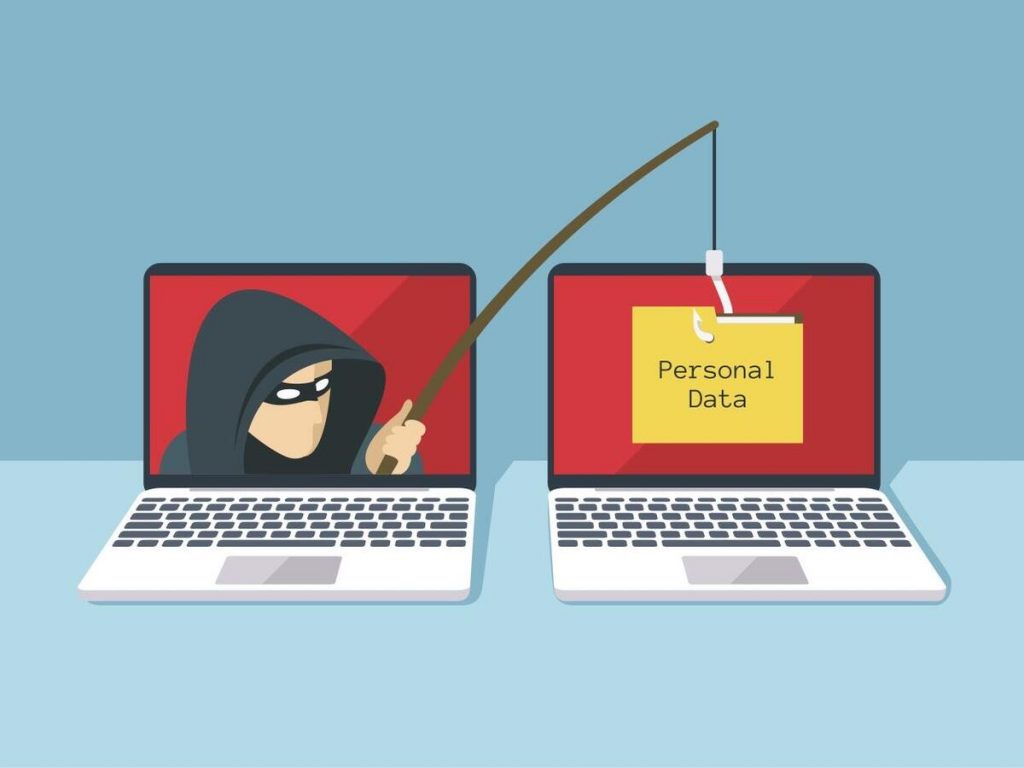
Die verschlüsselten Dateien mit CLEAN ransomware können mit der Erweiterung .CLEAN erkannt werden. Als Variante der DHARMA-Ransomware-Gruppe und wie andere Ransomware-Viren dieser Familie fügt CLEAN auch die ID-Nummer des Opfers und die E-Mail-Adresse der Gauner hinzu.
Die Lösegeldforderung wird gelöscht, sobald der Dateiverschlüsselungsprozess abgeschlossen ist. Die Lösegeldforderung wird in der Textdatei FILES ENCRYPTED.txt angezeigt. Außerdem öffnet CLEAN ransomware auch ein Popup-Fenster mit dem Text mit der Lösegeldforderung.
Die Textnachricht informiert die Opfer lediglich darüber, dass ihre Dateien gesperrt wurden und sie für die Wiederherstellung der Dateien E-Mails an [email protected] oder [email protected] schreiben müssen. Das Popup-Fenster bietet etwas mehr Informationen.
Es ist das Popup-Fenster, das die Opfer über die Dateiverschlüsselung aufklärt. Darüber hinaus warnt es Benutzer davor, ihre Dateien umzubenennen oder Tools von Drittanbietern zu verwenden, da dies zu einem dauerhaften Datenverlust führt. Für die Wiederherstellung von Dateien wiederholt es sich genauso, wie die Benutzer eine E-Mail an die Gauner schreiben müssen.
Es ist wahrscheinlich, dass Sie die Zahlungsdetails mit Anweisungen einmal nach der Kontaktaufnahme erhalten. Wir empfehlen Ihnen, den geforderten Betrag nicht zu zahlen, da es keine Garantie gibt, dass Sie das Entschlüsselungstool nach Eingang der Zahlung erhalten.
Für die Wiederherstellung von Dateien sollten Sie über mögliche Alternativen nachdenken. Vorhandene Backups sind in solchen Fällen die beste Option für die Wiederherstellung von Dateien. Sie müssen sich jedoch nicht aufregen, wenn Sie keine solchen Backups zur Verfügung haben.
Im Abschnitt Datenwiederherstellung führen wir mehr als eine Datenwiederherstellungsoption für Sie mit einer vollständigen Schritt-für-Schritt-Anleitung. Im Moment sollten Sie sich Sorgen um die Systeminfektion machen und CLEAN ransomware sofort entfernen, um größere Schäden zu vermeiden.
Im folgenden Beitrag finden Sie eine einfache Schritt-für-Schritt-Anleitung, wie Sie die CLEAN ransomware-Entfernung mit Leichtigkeit durchführen. Führen Sie jeden Schritt sorgfältig aus, um die Infektion erfolgreich loszuwerden. Verwenden Sie nach der Virusentfernung die Backups, die Sie haben, und folgen Sie unserem Abschnitt zur Datenwiederherstellung, um die Dateien wiederherzustellen oder zumindest zu versuchen, die Dateien wiederherzustellen, bis das offizielle Entschlüsselungstool verfügbar ist.
Wie kam CLEAN ransomware in mein System?
Es gibt verschiedene Möglichkeiten, Schadsoftware zu verbreiten. Die beliebteste Methode ist das Versenden von Spam-E-Mails, die infektiöse Dateien oder Links für solche Dateien enthalten. Gauner tarnen diese E-Mails als Briefe von seriösen Unternehmen, Organisationen oder anderen Entitäten und warten, bis die Benutzer klicken, um diese Dateien zu öffnen.
Normalerweise sind Trojaner als legitime Programme konzipiert – Benutzer laden sie versehentlich herunter und installieren sie. Nach der Installation verursachen diese Viren zusätzliche Malware-Downloads/-Installationen. Darüber hinaus kann Malware auch über nicht vertrauenswürdige Downloadkanäle verbreitet werden.
Beispiele für nicht vertrauenswürdige Kanäle sind P2P-Netzwerke, kostenlose File-Hosting-Sites und Downloader/Installer von Drittanbietern. Benutzer infizieren ihre Systeme, wenn sie schädliche Dateien herunterladen und ausführen. Es ist üblich, dass Gauner Malware auch über Software-Cracking-Tools verbreiten.
Diese Tools sollen Software aktivieren, damit Benutzer nicht für die Software bezahlen müssen. Es ist jedoch sehr üblich, dass diesen Tools bösartiger Code injiziert wird. Eine weitere beliebte Methode besteht darin, Leute dazu zu bringen, gefälschte Software-Updater zu verwenden.
Diese gefälschten Update-Tools scheinen wie echte Updater zu sein. Sie verursachen regelmäßig die Installation von Malware oder infizieren Systeme über Fehler/Fehler der installierten Software, die veraltet ist. In jedem Fall reparieren oder aktualisieren die gefälschten Updater keine legitime Software.
Text, der im Popup-Fenster von CLEAN ransomware angezeigt wird:
IHRE DATEIEN SIND VERSCHLÜSSELT
Keine Sorge, Sie können alle Ihre Dateien zurückgeben!
Wenn Sie sie wiederherstellen möchten, folgen Sie diesem Link: E-Mail [email protected] IHRE ID –
Wenn Sie innerhalb von 12 Stunden nicht über den Link geantwortet haben, schreiben Sie uns per E-Mail:[email protected]
Aufmerksamkeit!
Benennen Sie verschlüsselte Dateien nicht um.
Versuchen Sie nicht, Ihre Daten mit Software von Drittanbietern zu entschlüsseln, da dies zu dauerhaftem Datenverlust führen kann.
Die Entschlüsselung Ihrer Dateien mit Hilfe von Dritten kann zu einem erhöhten Preis führen (sie addieren ihre Gebühr zu unseren) oder Sie können Opfer eines Betrugs werden.
Volltext in der Datei FILES ENCRYPTED.txt dargestellt:
alle deine daten wurden uns gesperrt
Sie möchten zurückkehren?
Schreiben Sie eine E-Mail an [email protected] oder [email protected]
Wie kann man eine Ransomware-Infektion verhindern?
Software sollte immer von offiziellen, vertrauenswürdigen Seiten und über direkte Links heruntergeladen werden. Anhänge und Website-Links in irrelevanten E-Mails von unbekannten Personen sollten niemals geöffnet werden. Installierte Software sollte mit Tools/Funktionen von seriösen Entwicklern aktualisiert und aktiviert werden.
Darüber hinaus sollte ein Computer regelmäßig auf Bedrohungen überprüft werden. Es wird empfohlen, dies mit einem seriösen Antivirenprogramm zu tun. Wenn das System bereits mit CLEAN ransomware infiziert ist, empfehlen wir Ihnen, ein seriöses Antiviren-Tool zu verwenden, um es automatisch vom System zu entfernen.
Sonderangebot
CLEAN ransomware kann eine gruselige Computerinfektion sein, die immer wieder auftritt, wenn die Dateien auf Computern verborgen bleiben. Um diese Malware problemlos zu entfernen, empfehlen wir Ihnen, einen leistungsstarken Spyhunter-Antimalwarescanner zu verwenden, um zu prüfen, ob das Programm Ihnen dabei helfen kann, diesen Virus loszuwerden.
Lesen Sie unbedingt die EULA, die Kriterien für die Bedrohungsbewertung und die Datenschutzbestimmungen von SpyHunter. Der kostenlose Spyhunter-Scanner, der heruntergeladen wurde, scannt und erkennt aktuelle Bedrohungen von Computern und kann sie auch einmal entfernen. Sie müssen jedoch die nächsten 48 Stunden warten. Wenn Sie beabsichtigen, erkannte Inhalte sofort zu entfernen, müssen Sie die Lizenzversion kaufen, mit der die Software vollständig aktiviert wird.
Datenrettungsangebot
Wir empfehlen Ihnen, Ihre kürzlich erstellten Sicherungsdateien auszuwählen, um Ihre verschlüsselten Dateien wiederherzustellen. Wenn Sie jedoch keine solchen Sicherungen haben, können Sie ein Datenwiederherstellungstool verwenden, um zu überprüfen, ob Sie Ihre verlorenen Daten wiederherstellen können.
Antimalwaredetails und Benutzerhandbuch
Klicken Sie hier für Windows
Klicken Sie hier für Mac
Schritt 1: entfernen CLEAN ransomware durch “Abgesicherter Modus mit Netzwerk”
Schritt 2: Löschen CLEAN ransomware mit “Systemwiederherstellung”
Schritt 1: entfernen CLEAN ransomware durch “Abgesicherter Modus mit Netzwerk”
Für Benutzer von Windows XP und Windows 7: Starten Sie den PC im abgesicherten Modus. Klicken Sie auf die Option „Start“ und drücken Sie während des Startvorgangs kontinuierlich auf F8, bis das Menü „Windows Advanced Option“ auf dem Bildschirm angezeigt wird. Wählen Sie “Abgesicherter Modus mit Netzwerk” aus der Liste.

Auf dem Desktop wird jetzt ein Windows-Home-Bildschirm angezeigt, und die Workstation arbeitet jetzt im abgesicherten Modus mit Netzwerk.
Für Windows 8-Benutzer: Gehen Sie zum Startbildschirm. Geben Sie in den Suchergebnissen “Einstellungen auswählen” “Erweitert” ein. Wählen Sie unter “Allgemeine PC-Einstellungen” die Option “Erweiterter Start”. Klicken Sie erneut auf die Option “Jetzt neu starten”. Die Workstation startet mit dem Menü „Advanced Startup Option“. Klicken Sie auf “Problembehandlung” und dann auf “Erweiterte Optionen”. Drücken Sie im Bildschirm “Erweiterte Optionen” auf “Starteinstellungen”. Klicken Sie erneut auf die Schaltfläche “Neustart”. Die Workstation wird nun im Bildschirm „Startup Setting“ neu gestartet. Als nächstes drücken Sie F5, um im abgesicherten Modus im Netzwerk zu starten

Für Windows 10-Benutzer: Drücken Sie auf das Windows-Logo und auf das Symbol „Power“. Wählen Sie im neu geöffneten Menü „Neu starten“, während Sie die Umschalttaste auf der Tastatur gedrückt halten. Klicken Sie im neu geöffneten Fenster “Option auswählen” auf “Problembehandlung” und dann auf “Erweiterte Optionen”. Wählen Sie “Startup Settings” und klicken Sie auf “Restart”. Klicken Sie im nächsten Fenster auf der Tastatur auf die Schaltfläche „F5“.

Schritt 2: Löschen CLEAN ransomware mit “Systemwiederherstellung”
Melden Sie sich bei dem mit CLEAN ransomware infizierten Konto an. Öffnen Sie den Browser und laden Sie ein legitimes Anti-Malware-Tool herunter. Führen Sie einen vollständigen System-Scan durch. Entfernen Sie alle böswillig entdeckten Einträge.
Sonderangebot
CLEAN ransomware kann eine gruselige Computerinfektion sein, die immer wieder auftritt, wenn die Dateien auf Computern verborgen bleiben. Um diese Malware problemlos zu entfernen, empfehlen wir Ihnen, einen leistungsstarken Spyhunter-Antimalwarescanner zu verwenden, um zu prüfen, ob das Programm Ihnen dabei helfen kann, diesen Virus loszuwerden.
Lesen Sie unbedingt die EULA, die Kriterien für die Bedrohungsbewertung und die Datenschutzbestimmungen von SpyHunter. Der kostenlose Spyhunter-Scanner, der heruntergeladen wurde, scannt und erkennt aktuelle Bedrohungen von Computern und kann sie auch einmal entfernen. Sie müssen jedoch die nächsten 48 Stunden warten. Wenn Sie beabsichtigen, erkannte Inhalte sofort zu entfernen, müssen Sie die Lizenzversion kaufen, mit der die Software vollständig aktiviert wird.
Datenrettungsangebot
Wir empfehlen Ihnen, Ihre kürzlich erstellten Sicherungsdateien auszuwählen, um Ihre verschlüsselten Dateien wiederherzustellen. Wenn Sie jedoch keine solchen Sicherungen haben, können Sie ein Datenwiederherstellungstool verwenden, um zu überprüfen, ob Sie Ihre verlorenen Daten wiederherstellen können.
Falls Sie den PC nicht im abgesicherten Modus mit Netzwerk starten können, versuchen Sie es mit der Systemwiederherstellung.
- Drücken Sie während des Startvorgangs kontinuierlich die Taste F8, bis das Menü „Erweiterte Optionen“ angezeigt wird. Wählen Sie aus der Liste “Abgesicherter Modus mit Eingabeaufforderung” und drücken Sie die Eingabetaste.

- Geben Sie in der neu geöffneten Eingabeaufforderung “cd restore” ein und drücken Sie die Eingabetaste.

- Geben Sie Folgendes ein: rstrui.exe und drücken Sie die Eingabetaste.

- Klicken Sie in den neuen Fenstern auf “Weiter”

- Wählen Sie einen der „Wiederherstellungspunkte“ und klicken Sie auf „Weiter“. (Dieser Schritt stellt die frühere Zeit und das frühere Datum der Workstation vor der CLEAN ransomware-Infiltration im PC wieder her.

- Drücken Sie in den neu geöffneten Fenstern auf „Ja“.

Laden Sie nach der Wiederherstellung Ihres PCs auf das vorherige Datum und die vorherige Uhrzeit das empfohlene Anti-Malware-Tool herunter und führen Sie einen Tiefenscan durch, um entfernen CLEAN ransomware Dateien , wenn diese auf der Workstation verbleiben.
Verwenden Sie die Funktion „Windows-Vorgängerversion“, um jede (separate) Datei mit dieser Ransomware wiederherzustellen. Diese Methode ist wirksam, wenn „Systemwiederherstellungsfunktion“ auf der Workstation aktiviert ist.
Wichtiger Hinweis: Einige Varianten von CLEAN ransomware löschen auch die „Schattenvolumenkopien“, daher funktioniert diese Funktion möglicherweise nicht immer und gilt nur für ausgewählte Computer.
So stellen Sie eine einzelne verschlüsselte Datei wieder her:
Um eine einzelne Datei wiederherzustellen, klicken Sie mit der rechten Maustaste darauf und gehen Sie zu “Eigenschaften”. Wählen Sie die Registerkarte “Vorherige Version”. Wählen Sie einen „Wiederherstellungspunkt“ und klicken Sie auf die Option „Wiederherstellen“.

Um auf die mit CLEAN ransomware verschlüsselten Dateien zuzugreifen, können Sie auch den “Shadow Explorer“ verwenden. (http://www.shadowexplorer.com/downloads.html). Um weitere Informationen zu dieser Anwendung zu erhalten, klicken Sie hier. (http://www.shadowexplorer.com/documentation/manual.html)

Wichtig: Data Encryption Ransomware ist sehr gefährlich und es ist immer besser, Vorsichtsmaßnahmen zu treffen, um Angriffe auf Ihre Workstation zu vermeiden. Es wird empfohlen, ein leistungsstarkes Anti-Malware-Tool zu verwenden, um den Schutz in Echtzeit zu gewährleisten. Mit Hilfe von “SpyHunter” werden “Gruppenrichtlinienobjekte” in die Register implantiert, um schädliche Infektionen wie CLEAN ransomware zu blockieren.
In Windows 10 erhalten Sie außerdem eine einzigartige Funktion namens „Fall Creators Update“, die die Funktion „Controlled Folder Access“ (Kontrollierter Ordnerzugriff) bietet, um jede Art der Verschlüsselung der Dateien zu blockieren. Mithilfe dieser Funktion sind alle Dateien, die an Orten wie “Dokumente”, “Bilder”, “Musik”, “Videos”, “Favoriten” und “Desktop” gespeichert sind, standardmäßig sicher.

Es ist sehr wichtig, dass Sie dieses “Windows 10 Fall Creators Update” auf Ihrem PC installieren, um Ihre wichtigen Dateien und Daten vor Ransomware-Verschlüsselung zu schützen. Weitere Informationen zum Abrufen dieses Updates und Hinzufügen eines zusätzlichen Schutzformulars für rnasomware-Angriffe finden Sie hier. (https://blogs.windows.com/windowsexperience/2017/10/17/get-windows-10-fall-creators-update/)
Wie kann ich die von CLEAN ransomware verschlüsselten Dateien wiederherstellen?
Bis jetzt hätten Sie verstanden, was mit Ihren persönlichen Dateien passiert ist, die verschlüsselt wurden, und wie Sie die mit CLEAN ransomware verbundenen Skripte und Nutzdaten entfernen können, um Ihre persönlichen Dateien zu schützen, die bis jetzt nicht beschädigt oder verschlüsselt wurden. Um die gesperrten Dateien abzurufen, wurden die Tiefeninformationen zu „Systemwiederherstellung“ und „Schattenvolumenkopien“ bereits zuvor erläutert. Falls Sie jedoch immer noch nicht auf die verschlüsselten Dateien zugreifen können, können Sie versuchen, ein Datenwiederherstellungstool zu verwenden.
Verwendung des Datenrettungs-Tools
Dieser Schritt richtet sich an alle Opfer, die bereits alle oben genannten Verfahren ausprobiert haben, aber keine Lösung gefunden haben. Außerdem ist es wichtig, dass Sie auf den PC zugreifen und jede Software installieren können. Das Datenwiederherstellungs-Tool arbeitet auf der Basis des System-Scan- und Wiederherstellungsalgorithmus. Es durchsucht die Systempartitionen nach den Originaldateien, die von der Malware gelöscht, beschädigt oder beschädigt wurden. Denken Sie daran, dass Sie das Windows-Betriebssystem nicht neu installieren dürfen, da sonst die “vorherigen” Kopien dauerhaft gelöscht werden. Sie müssen zuerst den Arbeitsplatz reinigen und die entfernen CLEAN ransomware Infektion. Lassen Sie die gesperrten Dateien unverändert und befolgen Sie die unten aufgeführten Schritte.
Schritt 1: Laden Sie die Software von der Workstation herunter, indem Sie auf die Schaltfläche “Download” unten klicken.
Schritt 2: Führen Sie das Installationsprogramm aus, indem Sie auf heruntergeladene Dateien klicken.

Schritt 3: Auf dem Bildschirm wird eine Seite mit Lizenzvereinbarungen angezeigt. Klicken Sie auf “Akzeptieren”, um den Nutzungsbedingungen zuzustimmen. Befolgen Sie die Anweisungen auf dem Bildschirm, und klicken Sie auf die Schaltfläche „Fertig stellen“.

Schritt 4: Sobald die Installation abgeschlossen ist, wird das Programm automatisch ausgeführt. Wählen Sie in der neu geöffneten Oberfläche die Dateitypen aus, die Sie wiederherstellen möchten, und klicken Sie auf “Weiter”.

Schritt 5: Sie können die Laufwerke auswählen, auf denen die Software ausgeführt werden soll, und den Wiederherstellungsprozess ausführen. Klicken Sie anschließend auf die Schaltfläche “Scannen”.

Schritt 6: Basierend auf dem Laufwerk, das Sie zum Scannen auswählen, beginnt der Wiederherstellungsprozess. Der gesamte Vorgang kann abhängig von der Lautstärke des ausgewählten Laufwerks und der Anzahl der Dateien einige Zeit in Anspruch nehmen. Sobald der Vorgang abgeschlossen ist, wird auf dem Bildschirm ein Datenexplorer mit einer Vorschau der wiederherzustelbdgdlenden Daten angezeigt. Wählen Sie die Dateien aus, die Sie wiederherstellen möchten.

Schritt 7. Als nächstes suchen Sie den Speicherort, an dem Sie die wiederhergestellten Dateien speichern möchten.

Sonderangebot
CLEAN ransomware kann eine gruselige Computerinfektion sein, die immer wieder auftritt, wenn die Dateien auf Computern verborgen bleiben. Um diese Malware problemlos zu entfernen, empfehlen wir Ihnen, einen leistungsstarken Spyhunter-Antimalwarescanner zu verwenden, um zu prüfen, ob das Programm Ihnen dabei helfen kann, diesen Virus loszuwerden.
Lesen Sie unbedingt die EULA, die Kriterien für die Bedrohungsbewertung und die Datenschutzbestimmungen von SpyHunter. Der kostenlose Spyhunter-Scanner, der heruntergeladen wurde, scannt und erkennt aktuelle Bedrohungen von Computern und kann sie auch einmal entfernen. Sie müssen jedoch die nächsten 48 Stunden warten. Wenn Sie beabsichtigen, erkannte Inhalte sofort zu entfernen, müssen Sie die Lizenzversion kaufen, mit der die Software vollständig aktiviert wird.
Datenrettungsangebot
Wir empfehlen Ihnen, Ihre kürzlich erstellten Sicherungsdateien auszuwählen, um Ihre verschlüsselten Dateien wiederherzustellen. Wenn Sie jedoch keine solchen Sicherungen haben, können Sie ein Datenwiederherstellungstool verwenden, um zu überprüfen, ob Sie Ihre verlorenen Daten wiederherstellen können.





